iPhoneがPCに認識しない原因と解決策
You are here:
- ホーム
- サポート
- iPhoneロック解除
- iPhoneがPCに認識しない原因と解決策
Yuki サポートマネージャー 2023-5-30
2024-2-20にKentaが更新しました
概要
iPhoneがPCに認識しないことがよく発生します。このような問題の原因は何でしょうか?どのように解決すればよいでしょうか?この記事では、iPhoneがPCに認識しない問題の解決策を紹介します。

iPhone を コンピュータに接続しようとすると、「iTunes Store に接続できません」というメッセージが表示されます。 USBケーブルが正常に接続されているか確認してください。データケーブルは損傷しやすいので、安定した接続が必要です。
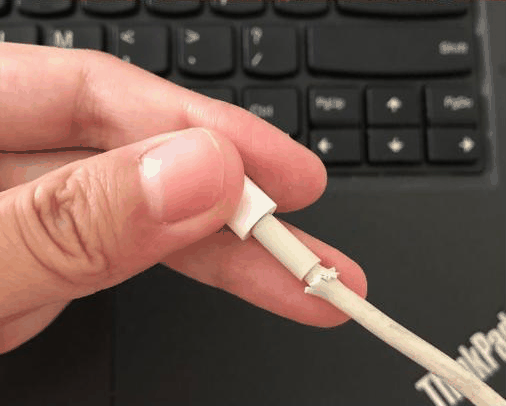
外部デバイスを確認した後、コンピュータのiTunesソフトウェアが最新バージョンに更新されているかどうかを確認し、更新されていない場合は、メッセージに従ってバージョンを更新し、ソフトウェアを再起動して接続をお試しください。
iPhoneも最新バージョンにアップデートし、アップデート起動後に再起動する必要があります。
iPhoneも最新バージョンにアップデートし、アップデート起動後に再起動する必要があります。
Apple Mobile Device サービスがオフになっている場合、iPhone は iTunes に接続できません。まず、iTunes ソフトウェアを閉じ、「マイ コンピュータ」を右クリックして「管理」→「サービスとアプリケーション」→「サービス」→
Apple Mobile Device Serviceをダブルクリックし、「開始」ボタンをクリックします。最後に、デバイスを再起動してください。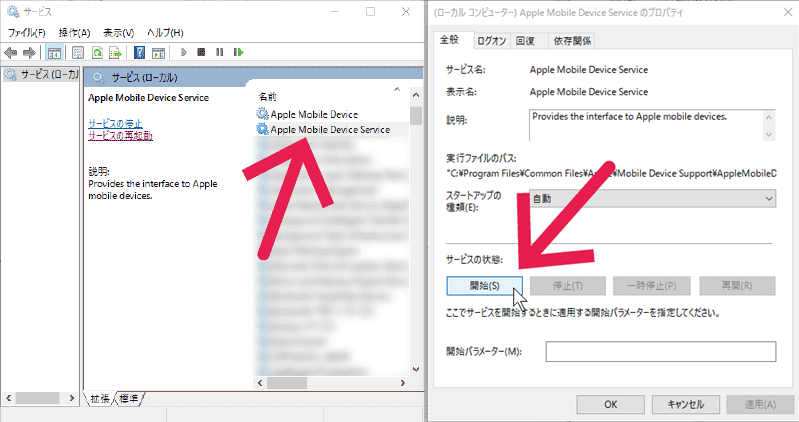
Apple Mobile DeviceServiceが正常に有効になっていることを確認した後、コンピューターのデバイスマネージャーでドライバーの例外があるかどうかを確認することも必要です。デスクトップで「マイコンピュータ」を見つけ、右クリックして「管理」を選択し、次に「デバイスマネージャ」を選択して、「ユニバーサルシリアルバスコントローラ」をクリックし、「Apple Mobile Device USB Driver」の後ろに感嘆符があるかどうかを確認します。その場合は、この項目を右クリックしてドライバーを更新し、Apple Mobile DeviceServiceが正常に起動しない場合の手順に従って再操作してください。
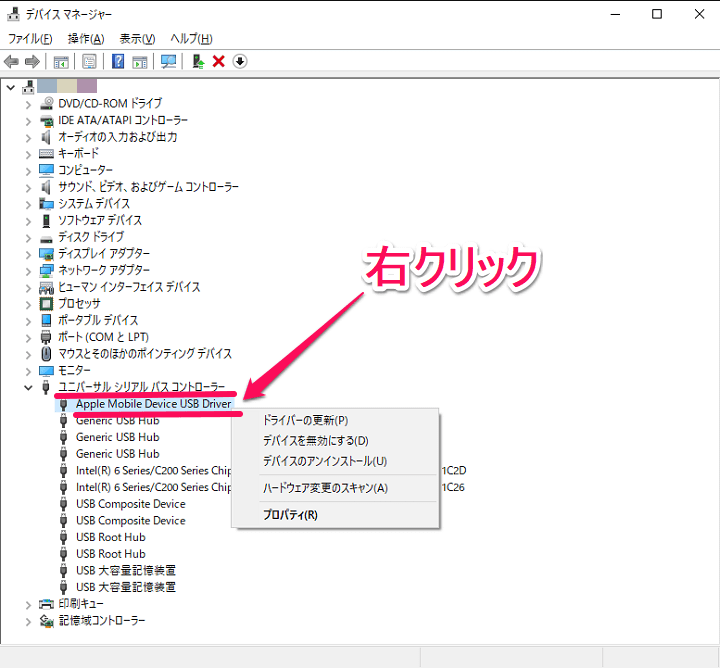
さらに、Apple デバイスのドライバを見つけられない場合は、Apple Mobile Device USB ドライバを再インストールしてください。操作手順は次の通りです。
1. iPhone デバイスをコンピュータから切断します。
2. iPhone を再接続します。iTunes が開いている場合は閉じてください。
WindowsキーとRキーを同時に押して、「ファイル名を指定して実行」コマンドを開始します。 実行ダイアログボックスに次のコマンド内容を入力します:
%ProgramFiles%Common FilesAppleMobile Device SupportDrivers 5. 「OK」をクリックします。
usbaapl64.infまたはusbaapl.infファイルを右クリックし、「インストール」を選択します。ディレクトリ内にusbaapl64またはusbaaplで始まる他のファイルがあることに注意してください。「.inf」で終わるファイルを必ずインストールしてください。どのファイルをインストールするかわからない場合は、空白のファイルを右クリックしてください。ファイルエクスプローラーウィンドウのスペースで、[表示]、[詳細]の順にクリックし、正しいファイルの種類を見つけるには、「設定情報」ファイルをインストールする必要があります。 7. iPhone をコンピュータから取り外し、コンピュータを再起動します。
8. iPhone を再接続し、iTunes ソフトウェアを開きます。
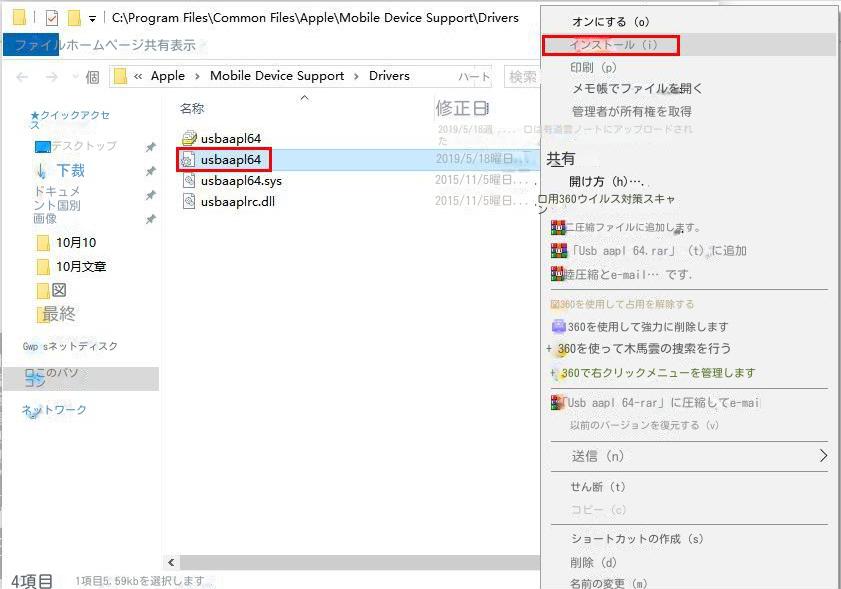
iPhoneがコンピュータに接続され、iTunesソフトウェアが正常に起動すると、デバイスは「このコンピュータを信頼しますか?」、「アクセスを許可しますか?」などのプロンプトダイアログボックスを表示します。電話とコンピュータ間の正常な接続を保証する信頼。
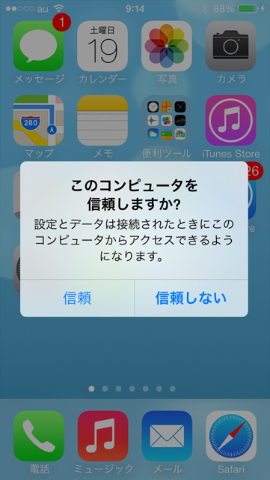
iPhoneがで認識されない場合、ユーザーがのパスワードを忘れたという一般的な状況が考えられます。iPhoneのパスコードを忘れた場合、Renee iPassfixを使用してパスコードを変更できます。
Renee iPassfixは、多機能のオールインワンiOSシステム回復ソフトウェアです。さまざまな種類のiOSシステムの問題を簡単に回復でき、禁止されたiOSデバイスとロック画面のパスワードのロックを解除するのに役立ちます。デバイスの異常、スタック、正常に起動できない、iPhoneの画面が白黒などの場合は、ここで解決策を見つけることができます。
さらに、Renee iPassfixは強力な機能と互換性を備え、複数のiOSデバイスとバージョンをサポートできるため、さまざまなデバイスモデルの問題を解決するのに便利です。
| サポートされているiPhoneモデル | サポートされているiPadモデル | サポートされているiPodモデル | サポートされているiOSバージョン |
| iPhone XS | iPad Pro | iPod touch 7 | iOS12 |
| iPhone XS Max | iPad mini4 | iPod touch 6 | iOS11 |
| iPhone XR | iPad mini3 | iPod touch5 | iOS10 |
| iPhone X | iPad mini2 | iOS9 | |
| iPhone8(プラス) | iPad Air2 | iOS8 | |
| iPhone 7(プラス) | iPad Air | iOS7 | |
| iPhone SE | iPad4 | ||
| iPhone 6s (プラス) | |||
| iPhone6(プラス) | |||
| iPhone 5s/5c/5 |
Renee iPassfixを使用すれば、ワンクリック、わずか3ステップでパスワードリセットの問題を解決できます。
iPhoneをコンピュータに接続し、「ロック解除」機能を選択します。

ステップ2: 「解除」をクリックしてから、パスワードを削除する操作を実行できます。操作を実行する前に、システムはファームウェアを自動的に
ダウンロードするか、ユーザーが手動でダウンロードしてインポートすることを選択できます。
パスコードを削除した後、iPhoneをコンピュータから切断し、再起動してアクティベートします。

注意: Renee iPassfix を使用する場合は、次の点に注意する必要があります。
このソフトウェアは「iPhoneを探す」機能が有効でないiOSデバイスのみをサポートします。
ソフトウェア使用中は操作を中断せず、iPhoneの電池残量を確認してください。
デバイスをリセットすると、データが失われる可能性がありますので、データをバックアップした上で慎重にリセットしてください。
関連記事 :
iCloudバックアップからiPhoneの写真/ビデオを復元する方法
2022-06-13
Satoshi : iCloudバックアップは、データの損失を防ぐために設計された、便利なiOSデータバックアップ方法です。iPhoneが写真や...
2022-06-13
Imori : iPhoneには個人情報などを保存しております。情報安全を守るために、定期的にiPhoneをバックアップする必要があります。が、...
2022-06-13
Ayu : iPhoneパスワードを忘れたり、写真や動画ファイルを誤って削除したりするなどの問題はよくあります。 この記事は、さまざまなiP...
iPhoneの連絡先/写真/ビデオをPCにバックアップする方法
2022-06-13
Ayu : iPhoneの連絡先/写真/ビデオなど重要な資料をPCにバックアップすると、データ紛失しても復元できます。この記事は、iPhon...





